Како да поправите да се слике на Твиттеру не учитавају
Мисцелланеа / / November 28, 2021
Твитер је једна од најстаријих и најпопуларнијих платформи друштвених медија на свету. Суштина изражавања ставова у оквиру ограничених 280 карактера (пре тога је било 140) има јединствен, атрактиван шарм. Твитер је представио нови начин комуникације и људима се то апсолутно допало. Платформа је оличење концепта „Нека буде кратко и једноставно“.
Међутим, Твиттер је много еволуирао током година. То више није платформа или апликација само за текст. У ствари, сада је специјализован за мемове, слике и видео записе. То је оно што јавност тражи и то је оно чему Твиттер сада служи. Нажалост, у последње време Андроид корисници се суочавају са проблемима док користе Твиттер. Слике и медијске датотеке трају предуго или се уопште не учитавају. Ово је забрињавајуће и треба га одмах решити, а то је управо оно што ћемо урадити у овом чланку.
Садржај
- Зашто се слике на Твитеру не учитавају?
- Како да решите проблем да се слике не учитавају на Твиттер-у
- Метод 1. Ажурирајте апликацију
- Метод 2. Обришите кеш и податке за Твиттер
- Метод 3. Прегледајте дозволе апликације
- Метод 4. Деинсталирајте, а затим поново инсталирајте апликацију
- Метод 5. Инсталирајте стару верзију користећи АПК датотеку
Зашто се слике на Твитеру не учитавају?
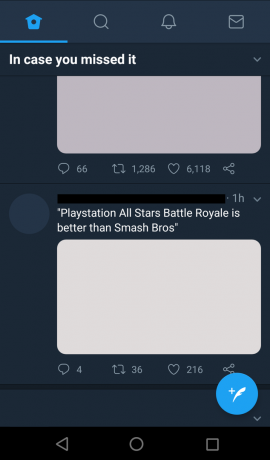
Пре него што пређемо на исправке и решења, морамо да разумемо шта је разлог зашто се слике не учитавају на Твиттер-у. Многи Андроид корисници се суочавају са овим проблемом већ дуже време. Притужбе и упити стижу из целог света, а корисници Твитера очајнички траже одговор.
Један од главних разлога за ово кашњење је превелико оптерећење Твиттер сервера. Твитер је забележио значајан пораст броја дневних активних корисника. То је углавном зато што су људи почели да користе друштвене медије како би се изборили са одвајањем и изолацијом током ове глобалне пандемије. Сви су затворени у своје домове, а друштвена интеракција је скоро занемарљива. У овом сценарију, друштвене мреже попут Твитера су се појавиле као средство за превазилажење грознице у кабини.
Међутим, Твитер сервери нису били спремни за нагли пораст броја активних корисника. Његови сервери су преоптерећени, па је зато потребно време да се ствари учитају, посебно слике и медијске датотеке. Не само Твиттер, већ и све популарне веб странице и апликације за друштвене мреже које се суочавају са сличним проблемима. Због наглог повећања броја корисника, саобраћај на овим популарним веб локацијама постаје загушен и успорава апликацију или веб локацију.
Како да решите проблем да се слике не учитавају на Твиттер-у
Пошто скоро сваки Андроид корисник користи Твиттер апликацију за приступ свом фиду, прављење твитова, постављање мемова итд., Навешћемо неке једноставне исправке за Твиттер апликацију. Ово су једноставне ствари које можете да урадите да побољшате перформансе апликације и решите проблем неучитавања Твиттер фотографија:
Метод 1. Ажурирајте апликацију
Прво решење за сваки проблем у вези са апликацијом је ажурирање апликације. То је зато што ажурирање апликације долази са исправкама грешака и оптимизује интерфејс и перформансе апликације. Такође уводи нове и узбудљиве функције. Пошто је проблем Твиттер-а углавном због превеликог оптерећења сервера, ажурирање апликације са оптимизованим алгоритмом за повећање перформанси може учинити да реагује боље. Може значајно смањити време потребно за учитавање слика у апликацију. Пратите доле наведене кораке да бисте ажурирали Твиттер на свом уређају.
1. Иди на Плаисторе.
2. На врху лева страна, наћи ћете три хоризонталне линије. Кликните на њих.

3. Сада кликните на „Моје апликације и игре“ опција.

4. Претрага Твиттер и проверите да ли постоје ажурирања на чекању.

5. Ако јесте, кликните на ажурирање дугме.
6. Када се апликација ажурира, проверите да ли можете поправите проблем са учитавањем слика на Твиттеру.
Метод 2. Обришите кеш и податке за Твиттер
Још једно класично решење за све проблеме у вези са Андроид апликацијом је брисање кеша и података за неисправну апликацију. Свака апликација генерише кеш датотеке како би се смањило време учитавања екрана и учинила да се апликација брже отвори. Временом се обим кеш датотека повећава. Посебно апликације друштвених медија као што су Твиттер и Фацебоок генеришу много података и кеш датотека. Ове кеш датотеке се нагомилавају и често се оштећују и узрокују квар апликације.
То такође може довести до тога да апликација буде спора, а новим сликама може бити потребно више времена за учитавање. Стога би требало да повремено избришете стару кеш меморију и датотеке са подацима. То ће значајно побољшати перформансе апликације. То неће имати негативан утицај на апликацију. Једноставно ће направити места за нове кеш датотеке, које ће се генерисати када се старе избришу. Пратите доле наведене кораке да бисте обрисали кеш меморију и податке за Твиттер.
1. Иди на Подешавања на телефону, а затим тапните на Аппс опција.


2. Сада потражите Твиттер и додирните га да бисте отворили подешавања апликације.

3. Кликните на Складиште опција.

4. Овде ћете пронаћи опцију да Обришите кеш меморију и обришите податке. Кликните на одговарајућа дугмад и кеш датотеке за апликацију ће бити избрисане.

5. Сада покушајте поново да користите Твиттер и приметите побољшање његових перформанси.
Метод 3. Прегледајте дозволе апликације
Сада, да би Твиттер радио исправно и брзо учитавао слике и медијски садржај, морате бити повезани на брзу и стабилну интернет везу. Поред тога, Твиттер би требало да има приступ и Ви-Фи и мобилним подацима. Најлакши начин да се уверите да Твиттер ради исправно је да му дате све дозволе које су му потребне. Пратите доле наведене кораке да бисте прегледали и доделили Твиттеру све његове дозволе.
1. Прво, отвори Подешавања на свом уређају тада додирните на Аппс опција.
2. Тражити Твиттер на листи инсталираних апликација и додирните га да бисте отворили подешавања апликације.

3. Ево, тапните на Дозволе опција.
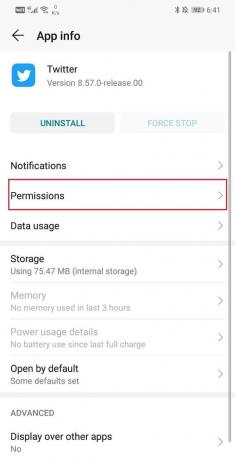
4. Сада се уверите да је прекидач поред сваке дозволе захтев је омогућен.

Метод 4. Деинсталирајте, а затим поново инсталирајте апликацију
Ако ниједна од горе наведених метода не функционише, вероватно је време за нови почетак. Деинсталирање, а затим поновно инсталирање апликације може помоћи у решавању многих проблема. Стога је следећа ставка на нашој листи решења да уклоните апликацију са свог уређаја, а затим је поново инсталирате из Плаи продавнице. Пратите доле наведене кораке да видите како.
1. Деинсталирање апликације је прилично једноставно, додирните и држите икону док се не појави опција Деинсталирај се појављује на вашем екрану. Додирните га и апликација ће бити деинсталирана.

2. У зависности од вашег ОЕМ-а и његовог интерфејса, дуго притискање иконе може да прикаже и канту за отпатке на екрану, а затим ћете морати да превучете апликацију у канту за смеће.
3. Када се апликација је уклоњена, поново покрените уређај.
4. Након тога, време је да поново инсталирате Твиттер на свој уређај.
5. Отвори Плаисторе на свом уређају и претражите Твиттер.
6. Сада додирните дугме Инсталирај и апликација ће се инсталирати на вашем уређају.
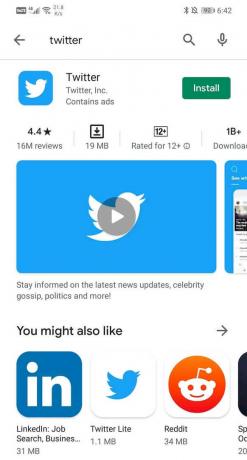
7. Након тога, отворите апликацију и пријавите се са својим акредитивима и погледајте да ли сте у могућности поправити Твиттер фотографије се не учитавају.
Метод 5. Инсталирајте стару верзију користећи АПК датотеку
Ако сте почели да имате овај проблем након ажурирања апликације и ниједна од горе наведених метода није могла да га реши, вероватно је време да се вратите на претходну стабилну верзију. Понекад грешка или квар уђе у најновије ажурирање и доведе до различитих кварова. Можете или сачекати ново ажурирање са исправкама грешака или вратити ажурирање да бисте се вратили на претходну верзију која је исправно радила. Међутим, није могуће деинсталирати ажурирања. Једини начин да се вратите на стару верзију је коришћење АПК датотеке.
Овај процес инсталирања апликација из других извора осим из Плаи продавнице познат је као бочно учитавање. Да бисте инсталирали апликацију користећи њену АПК датотеку, потребно је да омогућите поставку Непознати извори. На пример, ако користите Гоогле Цхроме за преузимање АПК датотеке за стару верзију Твиттер-а, онда морате да омогућите поставку Непознати извори за Цхроме пре инсталирања АПК датотеке. Пратите доле наведене кораке да видите како.
1. Прво, отвори Подешавања на свом уређају и идите на Аппс одељак.
2. Ево, изаберите Гоогле Цхроме са листе апликација.

3. Сада испод Напредна подешавања, наћи ћете Непознати извори опција. Кликни на то.
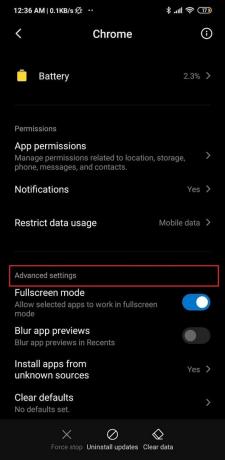
4. Овде укључите прекидач на омогућите инсталацију апликација преузето помоћу прегледача Цхроме.
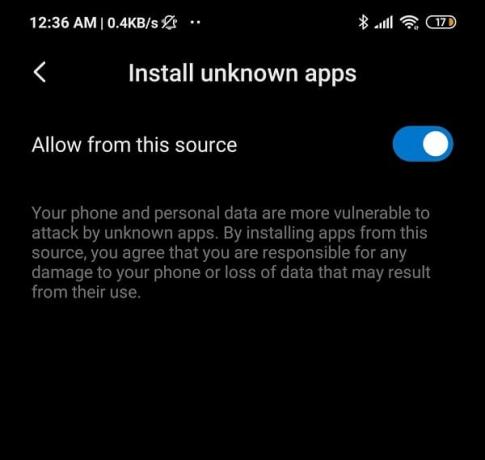
Када је поставка омогућена, време је да преузмете АПК датотека за Твиттер и инсталирајте га. У наставку су наведени кораци за то.
1. Најбоље место за преузимање поузданих, безбедних и стабилних АПК датотека је АПКМиррор. Кликните овде да одете на њихову веб страницу.
2. Сада потражите Твиттер, и наћи ћете много АПК датотека распоређених по редоследу њихових датума.
3. Померите се кроз листу и изаберите верзију која је стара најмање 2 месеца.

4. Преузмите АПК датотеку а затим га инсталирајте на свој уређај.
5. Отворите апликацију и погледајте да ли проблем и даље постоји или не.
Препоручено:
- Поправите да Инстаграм не ради на Ви-Фи
- Како да поправите Гоогле фотографије приказује празне фотографије
- 10 најбољих апликација за фитнес и вежбање за Андроид (2020)
Надамо се да су вам ове информације биле корисне и да сте могли поправите проблем са учитавањем слика на Твиттеру. Када тренутна верзија апликације не ради исправно, можете да пређете на старију верзију. Наставите да користите исту верзију све док Твиттер не објави ново ажурирање са исправкама грешака. Након тога, можете избрисати апликацију и поново инсталирати Твиттер из Плаи Сторе-а и све ће функционисати сасвим у реду. У међувремену, можете писати и Твиттер-овом одељку за корисничку подршку и обавестити их о овом проблему. То ће их мотивисати да раде брже и што пре реше проблем.



